Szybkie wybieranie dla przeglądarki Mozilla Firefox: instrukcje dotyczące stosowania
Zakładki wizualne to jeden z najskuteczniejszych sposobów uzyskania szybkiego dostępu do zapisanych stron internetowych. Najbardziej popularną i funkcjonalną ekspansją w tym obszarze jest Speed Dial for Mazil.
Speed Dial jest dodatkiem do przeglądarki Mozilla Firefox, która jest stroną z zakładkami wizualnymi. Dodatek jest wyjątkowy, ponieważ ma ogromny pakiet funkcji, których nie może pochwalić się taki dodatek.
Spis treści
Jak zainstalować FVD Speed Dial dla przeglądarki Firefox?
Możesz natychmiast przejść do strony pobierania linku pobierania szybkiego wybierania na końcu artykułu i znaleźć go w sklepie dodatków.
Aby to zrobić, kliknij przycisk menu w prawym górnym rogu przeglądarki Mozilla Firefox iw wyświetlonym oknie przejdź do sekcji "Dodatki" .
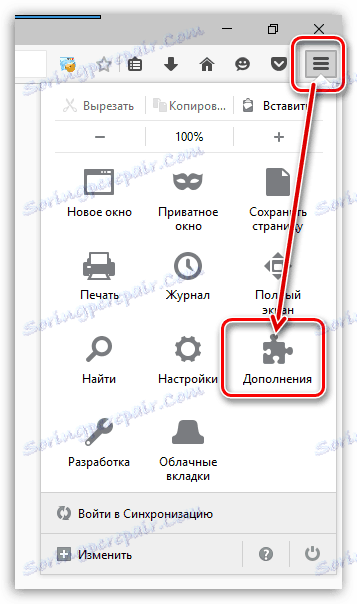
W prawym górnym rogu otwieranego okna zostanie rozwinięty łańcuch wyszukiwania, do którego należy wprowadzić nazwę żądanego dodatku, a następnie nacisnąć klawisz Enter.
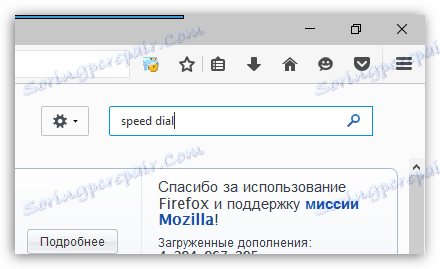
Pierwszym z nich będzie wymagany dodatek. Aby rozpocząć instalację, kliknij przycisk "Zainstaluj" po prawej stronie.
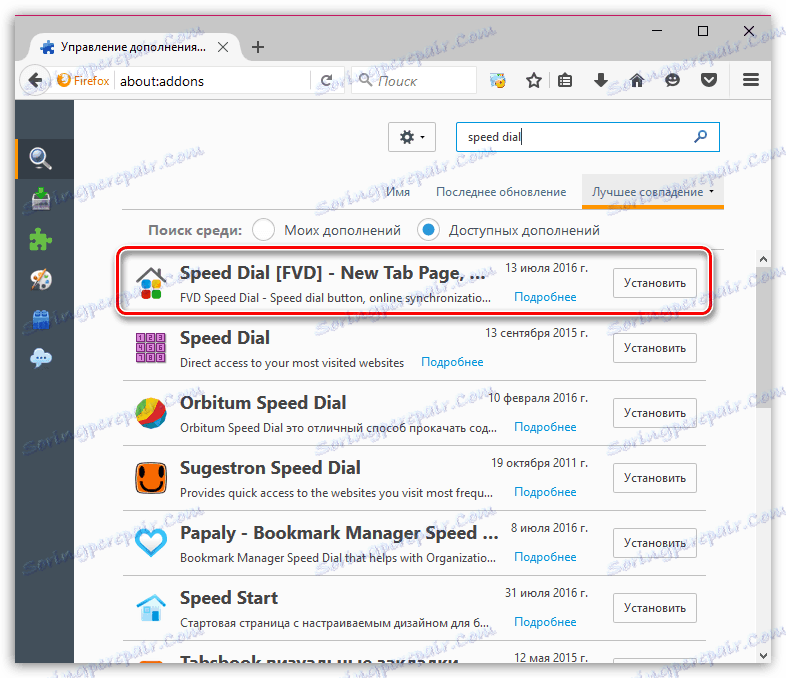
Po zakończeniu instalacji szybkiego wybierania konieczne będzie ponowne uruchomienie przeglądarki internetowej poprzez kliknięcie odpowiedniego przycisku.
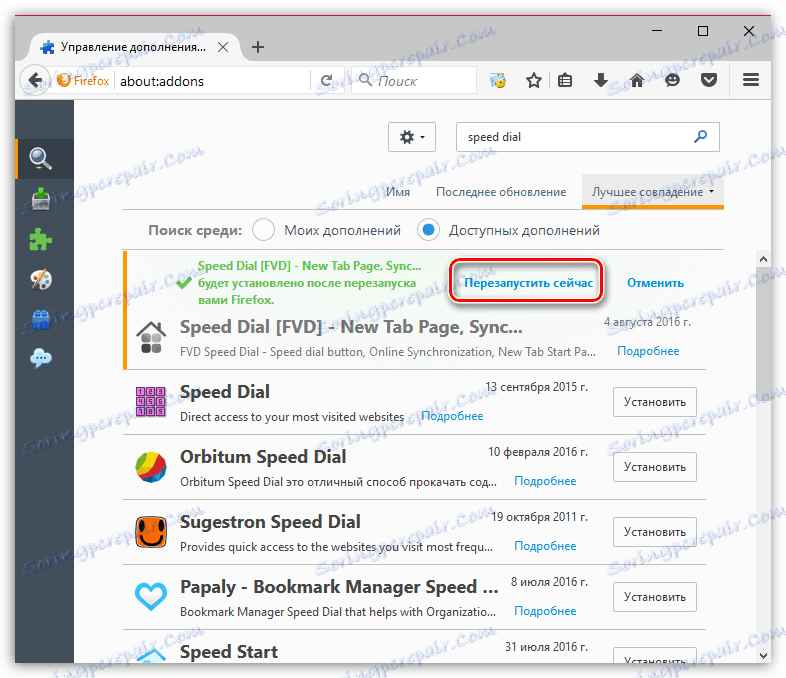
Jak korzystać z szybkiego wybierania?
Aby wyświetlić okno szybkiego wybierania, Mozilla Firefox będzie musiała utworzyć nową kartę.
Czytaj także: Sposoby tworzenia nowej karty w przeglądarce Mozilla Firefox
Pojawi się okno szybkiego wybierania. Podczas gdy dodatek nie jest bardzo pouczający, ale po spędzeniu pewnego czasu na dostrojeniu, możesz uczynić go najbardziej użytecznym narzędziem dla Mozilla Firefox.
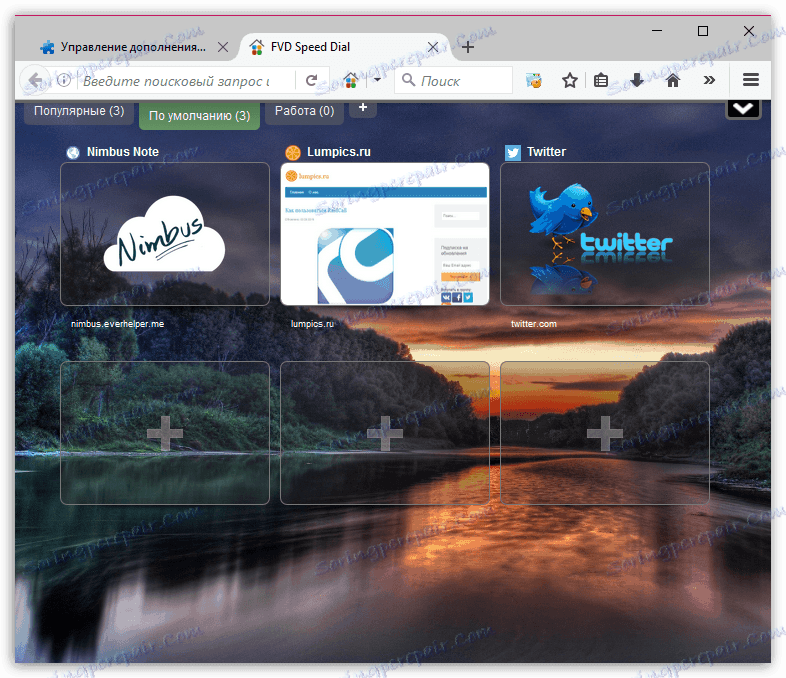
Jak dodać wizualną zakładkę do szybkiego wybierania?
Zwróć uwagę na puste okna z plusami. Kliknięcie tego okna spowoduje wyświetlenie okna, na którym zostanie wyświetlone pytanie o przypisanie adresu URL do oddzielnej wizualnej zakładki.
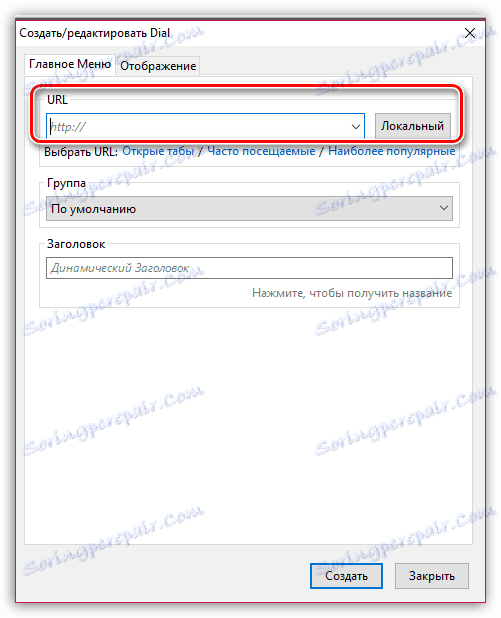
Niepotrzebne zakładki wizualne można ponownie przypisać. Aby to zrobić, kliknij prawym przyciskiem myszy okno zakładek i wybierz "Edytuj" w wyświetlonym menu kontekstowym.
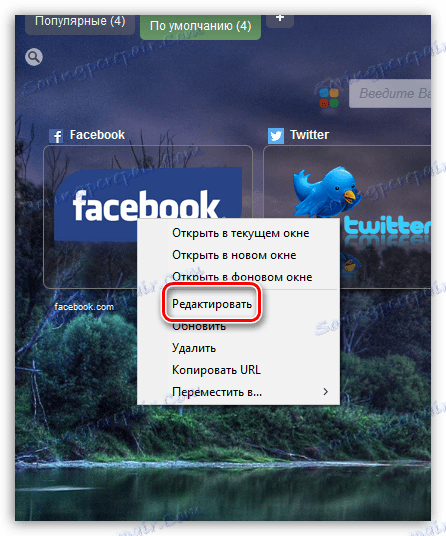
Otworzy się znane okno, w którym należy zaktualizować strony URL do żądanego.
Jak usunąć zakładki wizualne?
Kliknij zakładkę prawym przyciskiem myszy i wybierz "Usuń" z wyświetlonego menu. Potwierdź usunięcie zakładki.
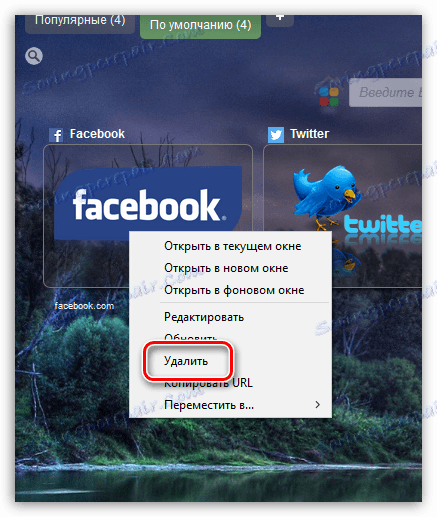
Jak przenieść zakładki wizualne?
Aby znaleźć żądaną zakładkę tak szybko, jak to możliwe, możesz posortować je w żądanej kolejności. Aby to zrobić, przytrzymaj zakładkę za pomocą myszy i przejdź do nowego obszaru, a następnie zwolnij przycisk myszy, a zakładka zostanie zablokowana.

Jak pracować z grupami?
Jedną z ciekawszych funkcji szybkiego wybierania jest sortowanie wizualnych zakładek według folderów. Możesz utworzyć dowolną liczbę folderów i nadać im pożądane nazwy: "Praca", "Rozrywka", "Sieci społecznościowe" itd.
Aby dodać nowy folder do szybkiego wybierania, kliknij w prawym górnym rogu znaku plus.
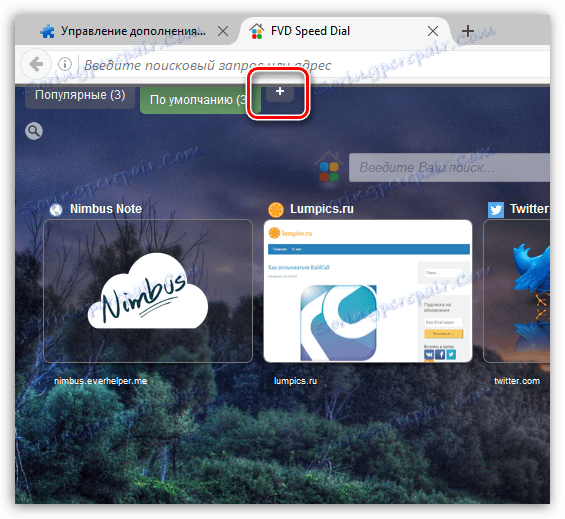
Na ekranie pojawi się małe okno, w którym należy wpisać nazwę tworzonej grupy.

Aby zmienić domyślną nazwę grupy, kliknij prawym przyciskiem myszy grupę , wybierz Edytuj grupę , a następnie wprowadź swoją nazwę dla grupy.
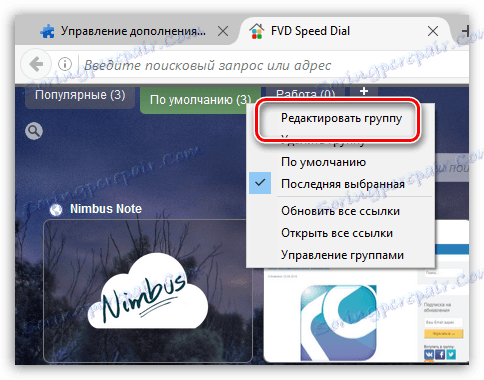
Przełączanie między grupami odbywa się w tym samym prawym górnym rogu - wystarczy kliknąć nazwę grupy lewym przyciskiem myszy, po czym wyświetlone zostaną zakładki wizualne pojawiające się w tej grupie.
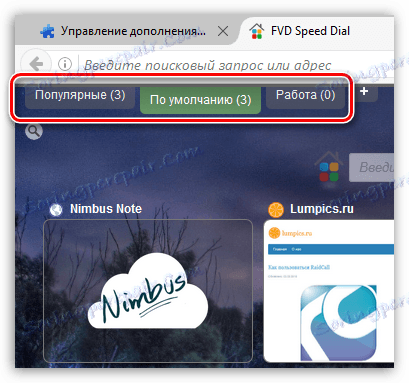
Dostosuj wygląd
W prawym górnym rogu szybkiego wybierania kliknij ikonę koła zębatego, aby przejść do ustawień.
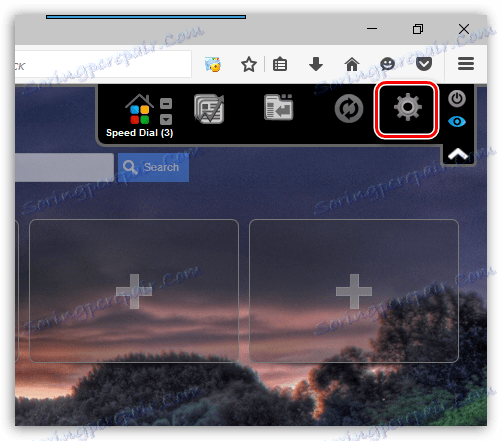
Przejdź do środkowej karty. Tutaj możesz zmienić obraz tła obrazu i możesz zarówno przesłać swój obraz z komputera, jak i podać link URL do zdjęcia w Internecie.
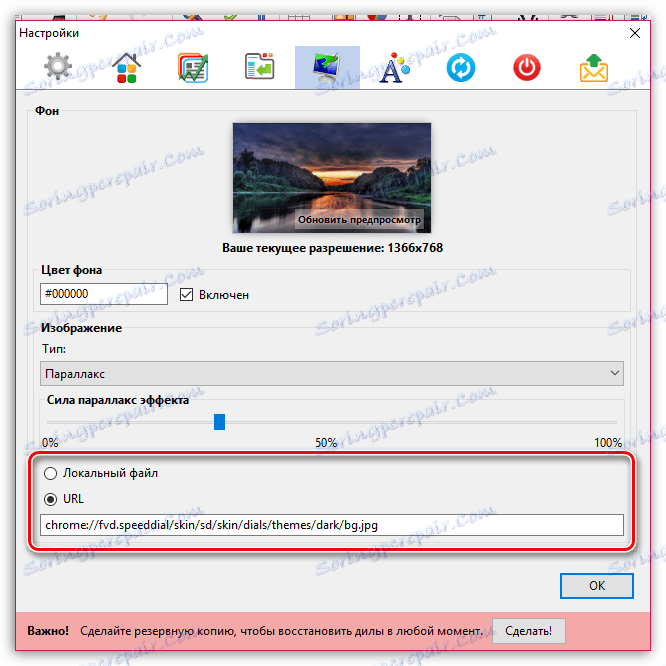
Domyślnie dodatek ma interesujący efekt paralaksy, który nieznacznie przesuwa obraz, gdy kursor myszy przesunie się na ekranie. Ten efekt jest bardzo podobny do efektu wyświetlania obrazu tła na urządzeniach Apple.
Jeśli to konieczne, możesz zarówno dostosować ruch obrazu dla tego efektu, jak i całkowicie go wyłączyć, wybierając jeden z alternatywnych efektów (które jednak nie wywołają podobnego efektu wow).
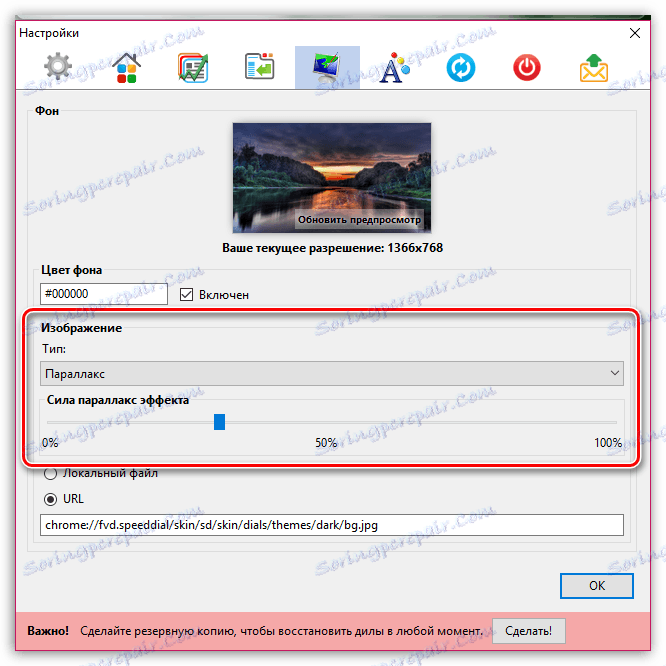
Teraz przejdź do pierwszej zakładki po lewej stronie, która pokazuje bieg. W tym celu należy otworzyć panel podrzędny "Dekoracja" .
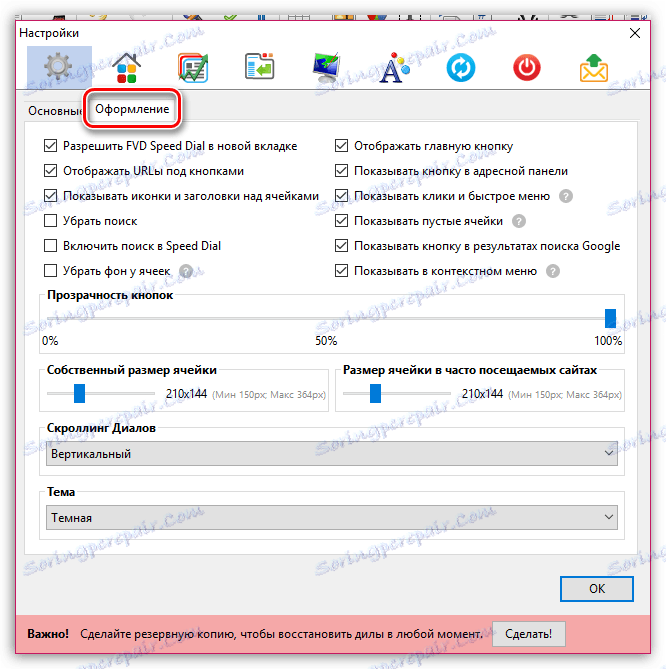
Tutaj możesz dostosować wygląd płytek, zaczynając od wyświetlanych elementów i kończąc na ich rozmiarze.
Ponadto tutaj, w razie potrzeby, możesz usunąć napisy pod kafelkami, wykluczyć ciąg wyszukiwania, zmienić motyw z ciemnego na jasny, zmienić poziomy przewijanie na pionowy itd.
Skonfiguruj synchronizację
Minus większość dodatków do Firefoksa z funkcją wizualnych zakładek - to brak synchronizacji. Spędzasz dużo czasu i wysiłku, aby dopracować pracę dodatku, ale jeśli potrzebujesz zainstalować ją dla przeglądarki na innym komputerze lub po prostu przeinstalować przeglądarkę na bieżącym komputerze, będziesz musiał skonfigurować dodatek dla nowego komputera.
W związku z tym funkcja szybkiego wybierania została zaimplementowana w funkcji synchronizacji, jednak nie jest bezpośrednio wbudowana, ale jest ładowana osobno. Aby to zrobić, w ustawieniach szybkiego wybierania przejdź do trzeciej karty po prawej stronie, która jest odpowiedzialna za synchronizację.
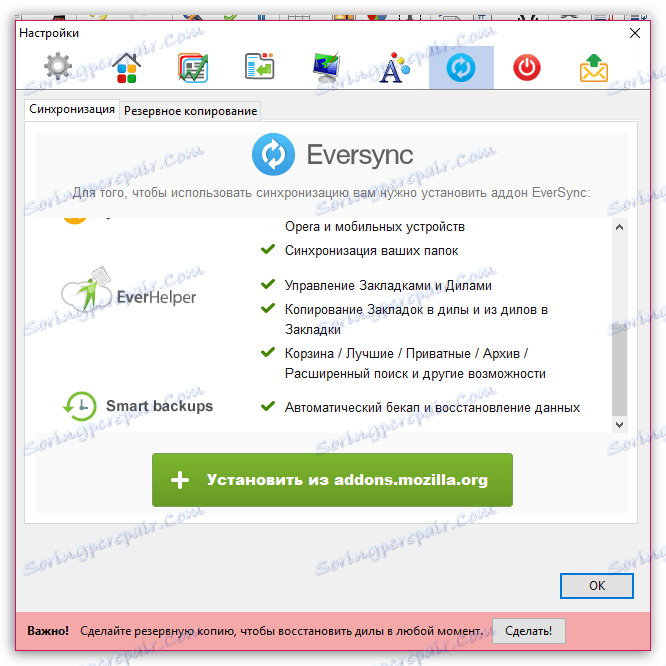
W tym przypadku system powiadomi Cię, że aby skonfigurować synchronizację, musisz zainstalować dodatkowe dodatki, które nie tylko zsynchronizują dane szybkiego wybierania, ale także funkcję automatycznego tworzenia kopii zapasowych. Klikając przycisk "Zainstaluj z addons.mozilla.org" , możesz przystąpić do instalacji tego zestawu dodatków.
I na koniec ...
Po zakończeniu konfigurowania zakładek wizualnych ukryj ikonę menu szybkiego wybierania, klikając ikonę strzałki.
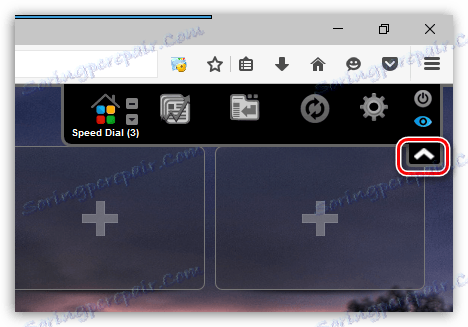
Teraz wizualne zakładki są w pełni dostosowane, co oznacza, że wrażenia z używania Mozilli Firefox będą bardzo pozytywne.
